ReiBoot pour Android - Réparation de système Android
Corriger 50+ problèmes Android, mode récupération gratuit.
Outil réparation Android
Corriger 50 + problèmes Android sans perte
Depuis mon Galaxy S9, j'obtiens l'erreur impossible d'établir une connexion sécurisée sur certains sites Web Quand je suis en data et que j'ouvre le Wi-Fi."
Le problème décrit ci-dessus est un problème très courant auquel sont confrontés de nombreux utilisateurs de téléphones Android. Êtes-vous l'un d'entre eux ? Cette erreur est généralement rencontrée par les utilisateurs de téléphones Android lorsqu'ils essaient d'ajouter un compte sur leur téléphone. Lorsqu'ils tentent de le faire, un message indiquant "Impossible d'établir une connexion sécurisée" s'affiche sur l'écran de leur téléphone.
Que faire dans une telle situation ? Si vous êtes un jour confronté à un problème similaire, cet article peut vous aider. Voici 11 solutions éprouvées pour résoudre l'erreur "Impossible d'établir une connexion sécurisée" sur votre téléphone Android.
Votre appareil Android est incapable d'établir une connexion sécurisée ? Avant de passer aux solutions plus compliquées, assurez-vous que cette erreur n'est pas due à un problème avec votre site Web. Vous pouvez vérifier cela en vérifiant rapidement le site Web.
Vérifiez si le site sur lequel vous travaillez est hors service ou s'il présente d'autres problèmes. Pour ce faire, essayez d'ouvrir le site Web sur un autre appareil, de préférence un smartphone. Si vous ne constatez aucun problème avec le site Web, vous pouvez continuer et essayer les autres solutions mentionnées ci-dessous.
Il peut y avoir un problème avec votre réseau Wi-Fi ou celui de votre fournisseur de services. Vous pouvez éliminer cette cause en passant à un réseau Wi-Fi si vous utilisez votre réseau téléphonique ou en passant à votre réseau téléphonique si vous utilisez votre réseau Wi-Fi. Vérifiez si le problème persiste.
Parfois, l'erreur "une connexion sécurisée n'a pu être établie" peut être due à un problème temporaire du navigateur que vous utilisez. Vous pouvez effectuer un redémarrage rapide du navigateur que vous utilisez en suivant les étapes indiquées ci-dessous.
Trouvez l'application de navigateur et tapez sur le X en haut à droite pour la fermer.
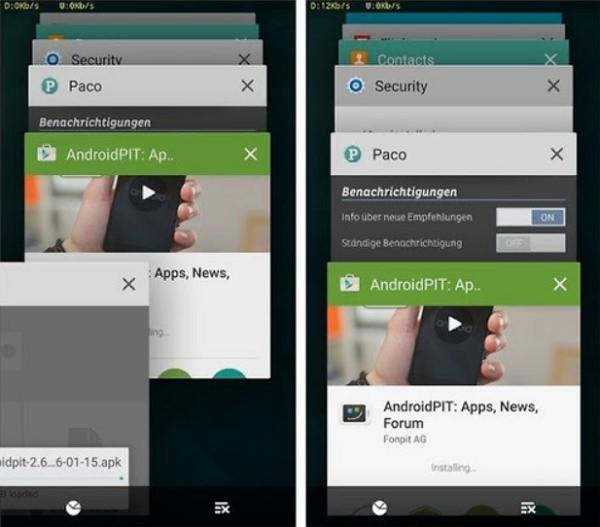
Une fois cela fait, rouvrez le site Web sur le navigateur et voyez si le problème est résolu.
La plupart des problèmes courants de votre appareil Android peuvent être facilement résolus par un redémarrage rapide de votre téléphone. Pour ce faire, vous pouvez soit retirer la batterie de votre téléphone, puis la remettre en place et redémarrer le téléphone, soit suivre les étapes indiquées ci-dessous pour résoudre le problème de l'impossibilité d'établir une connexion fiable avec le serveur.
Appuyez sur "Redémarrer", puis sur "OK".
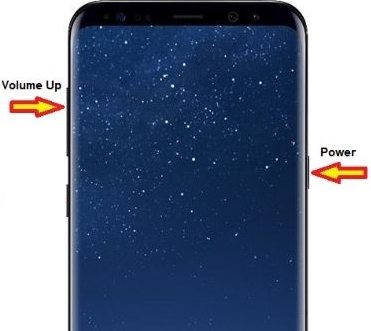
Votre téléphone va redémarrer, et le problème devrait être résolu après cela.
Il existe un ensemble de fichiers temporaires utilisés par les téléphones Android, appelés fichiers cache. Ces fichiers aident une application sur votre téléphone Android à se charger rapidement. Cependant, lorsqu'ils deviennent obsolètes, ils peuvent entraîner des erreurs comme celle mentionnée ci-dessus. Vous pouvez utiliser un outil expert comme Tenorshare ReiBoot for Android pour vous aider à effacer ces fichiers cache. Cet outil vous permet d'accéder au mode de récupération en un seul clic, après quoi vous pouvez effacer les fichiers cache de votre appareil Android. Voici comment vous pouvez utiliser cet outil.
Une fois que vous avez téléchargé Tenorshare ReiBoot, lancez-le sur votre ordinateur et connectez votre téléphone à l'ordinateur.

Sélectionnez "Entrer en mode Recovery en un clic".
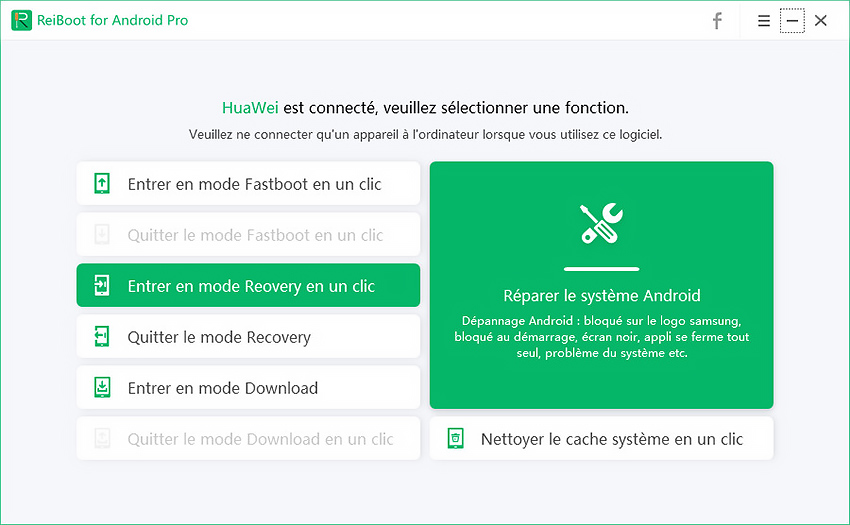
Utilisez la touche de volume bas pour accéder à l'option "Wipe Cache Partition" et sélectionnez-la à l'aide du bouton d'alimentation.

Tenorshare propose un mode de récupération assez facile à utiliser et efface instantanément les fichiers cache.
Lorsque les fichiers cache de votre application de navigation sont corrompus, cela peut entraîner le problème suivant : Android n'a pas pu établir une connexion sécurisée. Pour résoudre ce problème, vous devez vider le cache de l'application de navigation de la manière suivante.
Tapez sur "Stockage", puis sur "Effacer le cache".
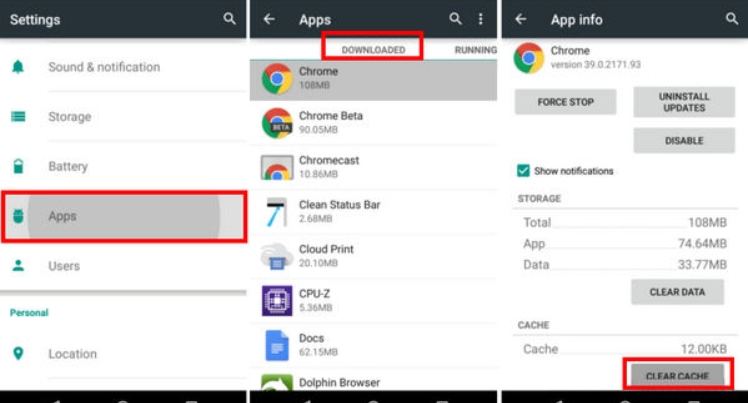
Redémarrez votre appareil après cela pour vérifier si le problème est résolu.
Si l'erreur "Impossible d'établir une connexion sécurisée Galaxy S3" continue d'apparaître sur votre appareil Android, essayez de réinitialiser les paramètres par défaut des applications du navigateur de la manière suivante.
Vérifiez si le message d'erreur s'affiche toujours sur votre écran.
Si votre navigateur n'est pas mis à jour à la dernière version, vous pouvez rencontrer plusieurs problèmes, notamment l'erreur "Impossible d'établir une connexion sécurisée". Vous pouvez mettre à jour votre navigateur Web à la dernière version en suivant les étapes indiquées ci-dessous.
Allez dans la section "Mises à jour", trouvez votre application de navigateur et appuyez sur "Mise à jour".
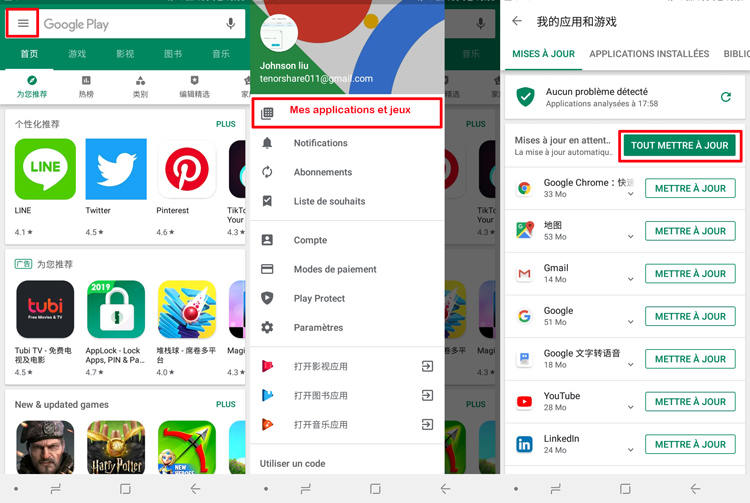
Si cette solution ne vous aide pas à résoudre le problème, passez à la solution suivante.
Si vous parvenez à vous connecter à Google Play et que l'erreur "Impossible d'établir une connexion sécurisée" n'apparaît que lorsque vous essayez d'ouvrir un navigateur Web particulier, vous pouvez télécharger un autre navigateur Web depuis Google Play Store et l'utiliser à la place.
Si Google Play ne parvient pas à établir une connexion sécurisée, vous pouvez également réinitialiser vos paramètres réseau et vérifier si l'erreur persiste. Vous pouvez réinitialiser les paramètres réseau de la manière suivante .
Tapez sur "Option de réinitialisation", puis sur "Réinitialiser les paramètres réseau".
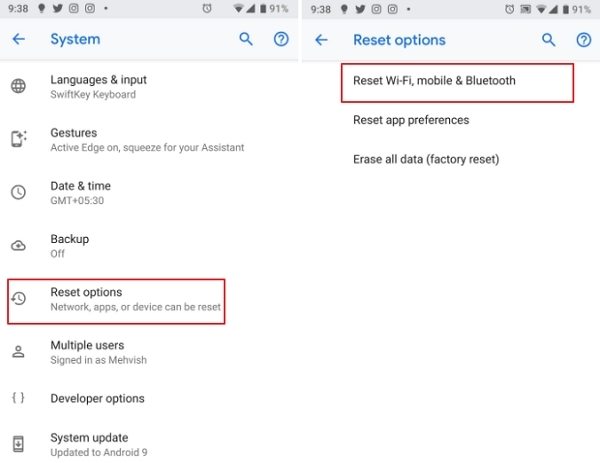
Votre appareil redémarrera alors, et après cela, vous ne recevrez plus le message d'erreur.
Si aucune des solutions ci-dessus ne fonctionne pour résoudre le problème du message d'erreur "Impossible d'établir une connexion sécurisée", vous devrez réinitialiser votre appareil Android de la manière suivante.
N'utilisez cette solution qu'en dernier recours, car elle effacera toutes les données de votre appareil Android. Si possible, essayez de créer une sauvegarde des données de votre téléphone avant d'effectuer une réinitialisation d'usine.
Comme on peut le voir dans les sections précédentes, il existe de nombreuses façons de résoudre le problème d’Impossible d'établir une connexion sécurisée. Si vous souhaitez entrer en mode de récupération tout en essayant de résoudre ce problème, il n'y a pas de meilleur moyen que d'utiliser Tenorshare ReiBoot for Android car il permet aux utilisateurs d'entrer en mode de récupération en un seul clic.


Tenorshare ReiBoot pour Android - Réparer les problèmes Android
puis rédigez votre avis
Par Chloé Blanchet
2025-03-28 / Réparer Android